ファクス受信文書の振り分け
転送条件は、送信元1箇所につき1つ設定します。転送条件を複数設定することにより、複数の送信元からの受信文書を別々のコンピューターに振り分けた格納ができます。
imageRUNNER ADVANCEは、転送条件を1000件まで設定できます。
受信文書を正確に振り分けるには、相手先番号をどのように設定するかがポイントです。
|
例:
|
A社からのファクス受信はX氏のコンピューターへ、B社からのファクス受信はY氏のコンピューターへ、C社からのファクス受信はZ氏のコンピューターへ転送するには、
|
|
相手先番号:「が以下と等しい」:A社ファクスの基本登録番号、転送先:X氏のコンピューター
相手先番号:「が以下と等しい」:B社ファクスの基本登録番号、転送先:Y氏のコンピューター 相手先番号:「が以下と等しい」:C社ファクスの基本登録番号、転送先:Z氏のコンピューター |
|
|
転送条件を上記3つ設定
|
|
例:
|
大阪市からの送信のみ転送するには、
|
|
相手先番号:「が以下で始まる」:06
|
|
例:
|
すべてのファクス受信を転送するには、
|
|
相手先番号:「を考慮しない」
|
|
例:
|
A社からのファクス受信はX氏のコンピューターへ、B社からのファクス受信はY氏のコンピューターへ、それ以外のファクス受信文書は、すべて業務課のコンピューターで閲覧し不要なものを削除するには、
|
|
相手先番号:「が以下と等しい」:A社ファクスの基本登録番号、転送先:X氏のコンピューター
相手先番号:「が以下と等しい」:B社ファクスの基本登録番号、転送先:Y氏のコンピューター 条件なし転送:業務課のコンピューター |
条件なし転送とは
すでに設定したすべての転送条件と一致しなかった場合の転送先を指定する機能です。送信文書名、ファイル形式の選択、転送しながら紙出力、転送終了通知などができます。
「を考慮しない」条件は、条件なし転送と異なり、転送条件との一致/不一致に関わらず、すべての受信文書を転送します。このため、転送条件と一致する受信は2箇所に転送されます。
条件なし転送機能のメリット
担当者に振り分けられないファクス受信文書を一元管理できる。
特定の相手先以外のファクスを抽出。特に、ダイレクトメールなど不要なファクス受信をコンピューターで閲覧後、紙出力せずに削除できるため、紙代、トナー代、保守等ランニングコストを節約できる。
条件なし転送の設定
転送条件名、相手先番号、転送時間指定は設定しません。その他は、転送条件の登録と同様です。
タッチパネルディスプレーから設定する方法とリモートUIから設定する方法があります。
お使いの機種やオプションの装着状況によって画面が異なる場合があります。
タッチパネルディスプレーから設定する場合
1.
操作パネルの (設定/登録)→[ファンクション設定]→[受信/転送] →[共通設定]→[転送設定]→[条件なし転送の登録]を押します。
(設定/登録)→[ファンクション設定]→[受信/転送] →[共通設定]→[転送設定]→[条件なし転送の登録]を押します。
 (設定/登録)→[ファンクション設定]→[受信/転送] →[共通設定]→[転送設定]→[条件なし転送の登録]を押します。
(設定/登録)→[ファンクション設定]→[受信/転送] →[共通設定]→[転送設定]→[条件なし転送の登録]を押します。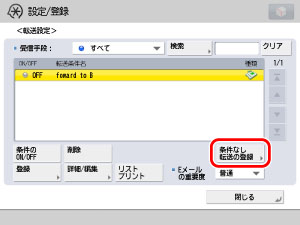
受信手段、転送先、ファイル名、ファイル形式等を設定し、[OK]を押します。
2.
転送設定画面に「条件なし転送」が表示されます。表示された条件なし転送を選択したあと、[条件のON/OFF]を押して[ON]に設定します。
リモートUIから設定する場合
リモートUIでも同様に設定ができます。
1.
リモートUIにアクセスして、[設定/登録]→[受信/転送]→[転送設定]をクリックします。

2.
[条件なし転送の登録]をクリックして受信手段、転送先、転送終了通知などを設定します。

[この転送条件を有効にする]チェックボックスは、imageRUNNER ADVANCE本体操作パネルの転送設定画面にある[条件のON/OFF]ボタンに相当します。
参考情報
回線別転送(オプション)
G3回線増設キット(2回線)を装着した場合、受信した回線別(回線1、回線2)に異なる転送設定ができます。
|
例:
|
総務課と経理課が使用する回線が異なるケース。
|
|
回線1:0000-1111(総務課)
回線2:0000-2222(経理課)
|
各課宛のファクス受信文書が、各課のコンピューターに振り分けて転送されます。

G3回線増設キット(2回線)を装着すると表示されます。
相手先番号、Fコード、パスワードを転送条件として設定できます。
|
メモ
|
|
G3回線増設キット(2回線)装着時の転送条件数は[ファクス:回線共通]、[ファクス:回線1]、[ファクス:回線2]の合計が、1000件までです。
各回線ごとに1000件の条件を設定はできません。
|